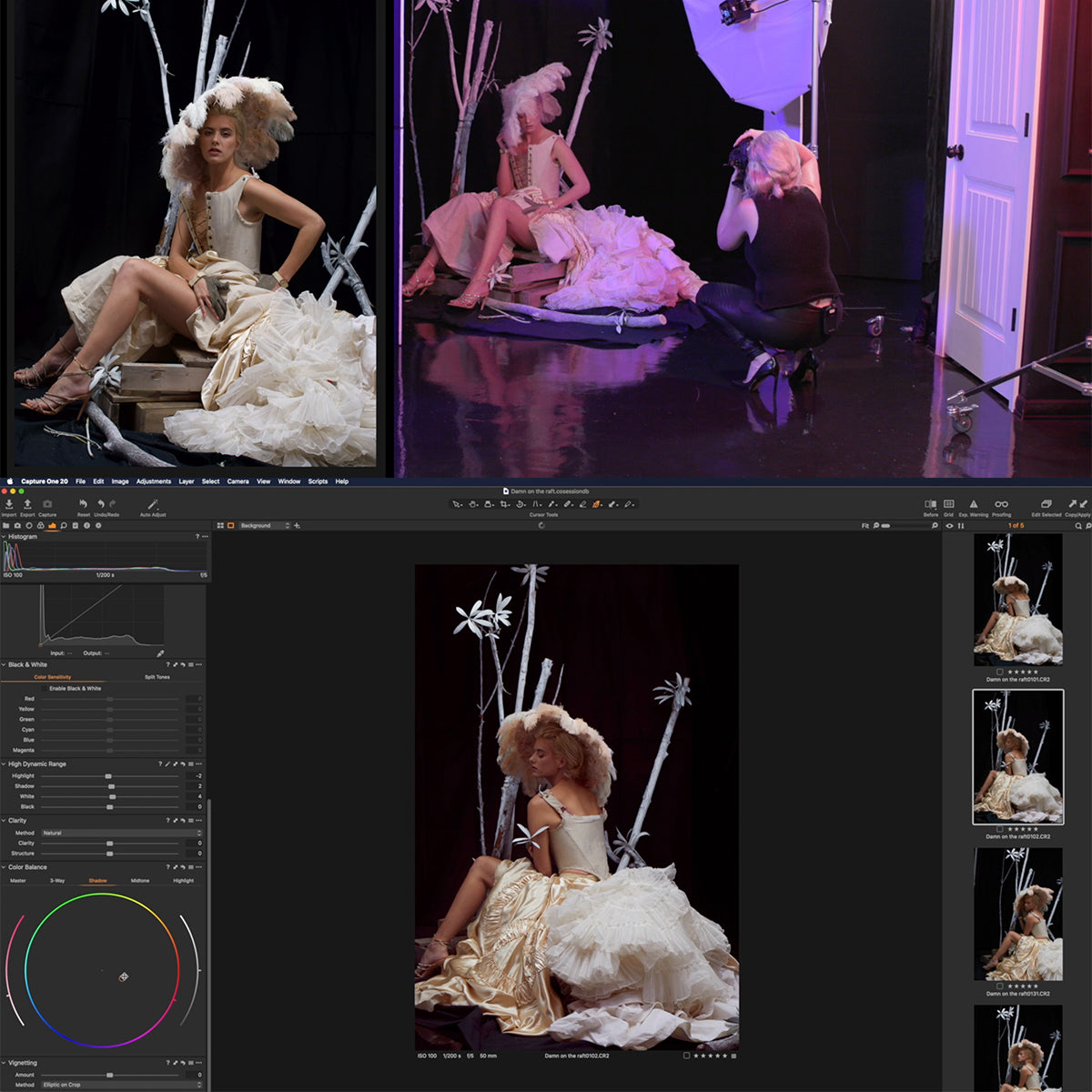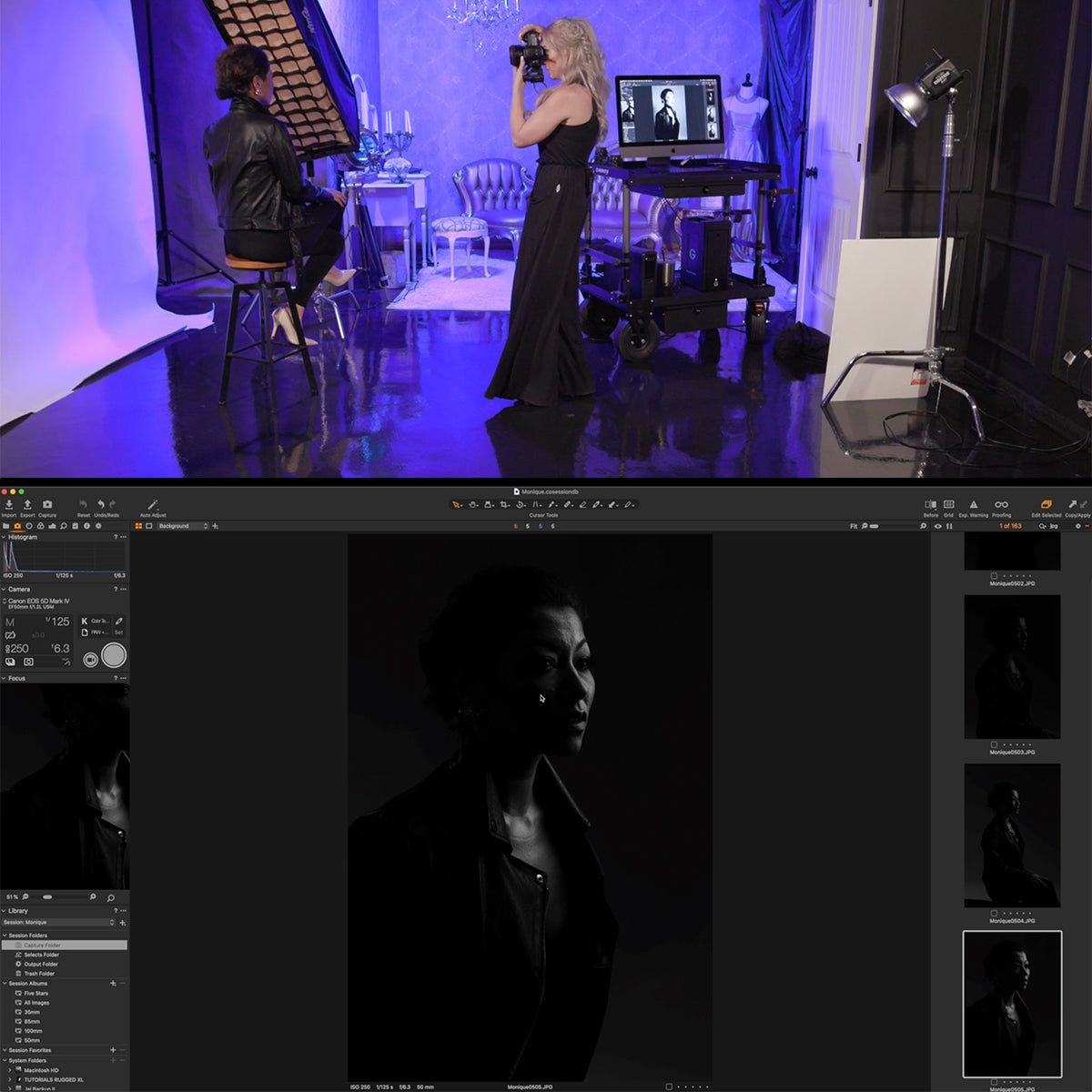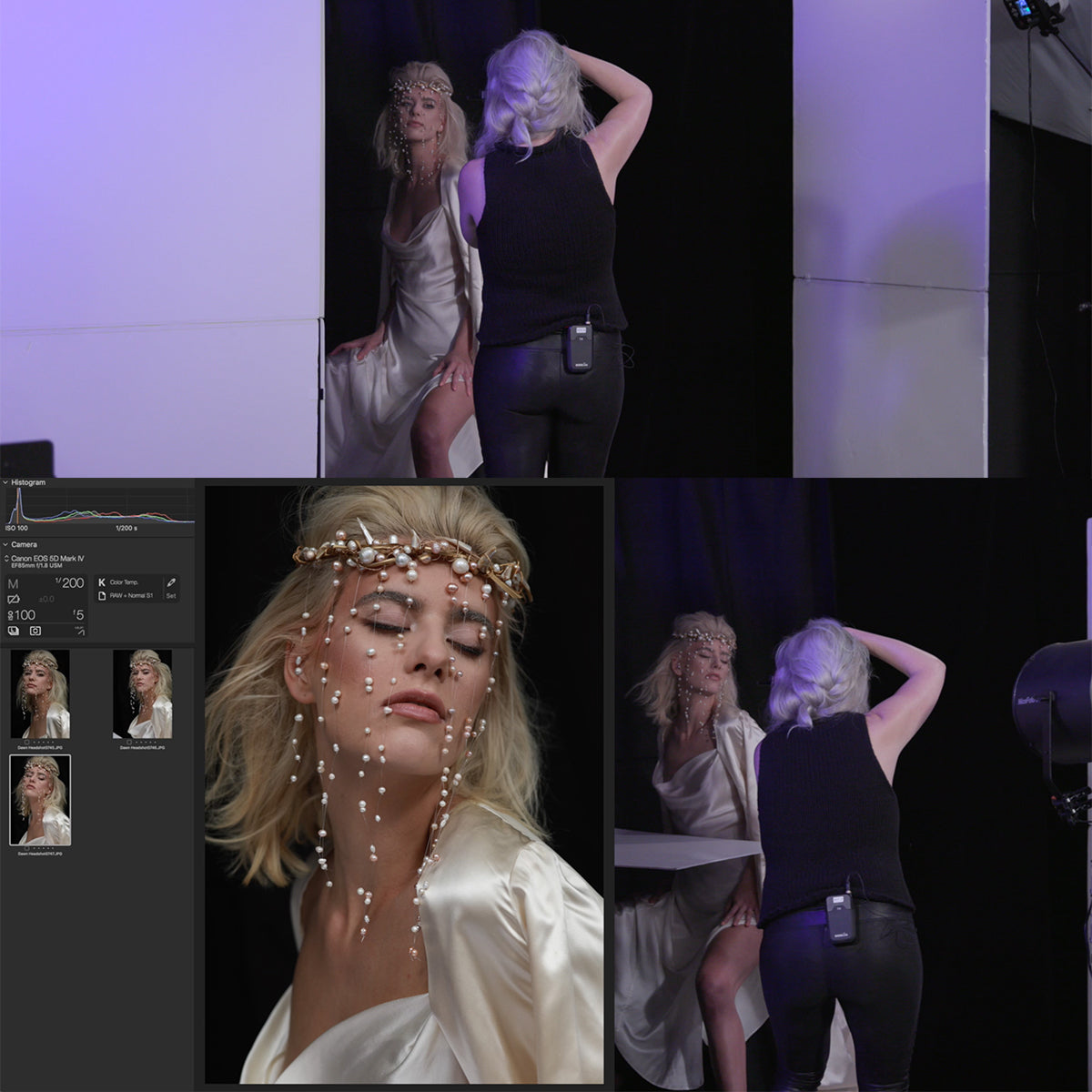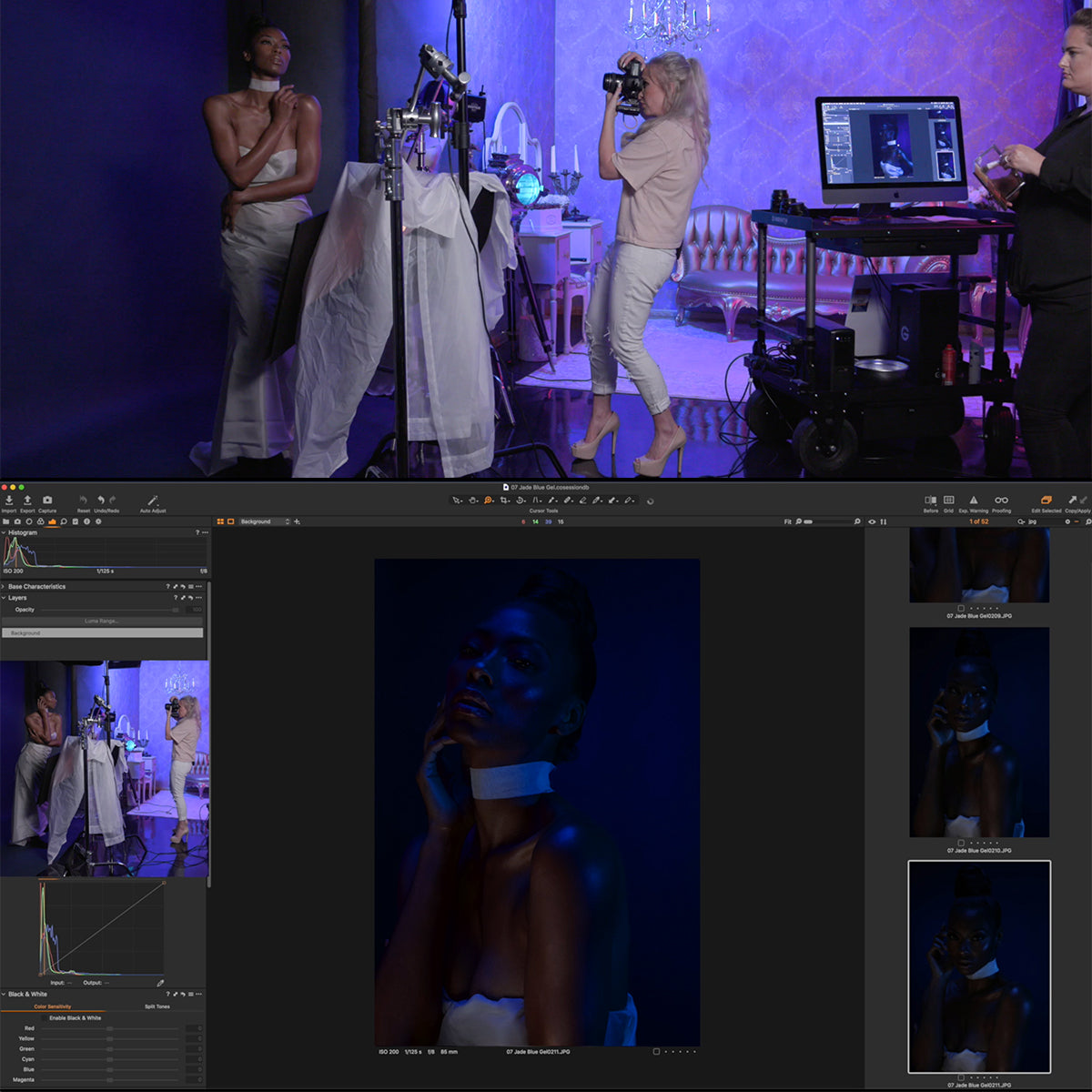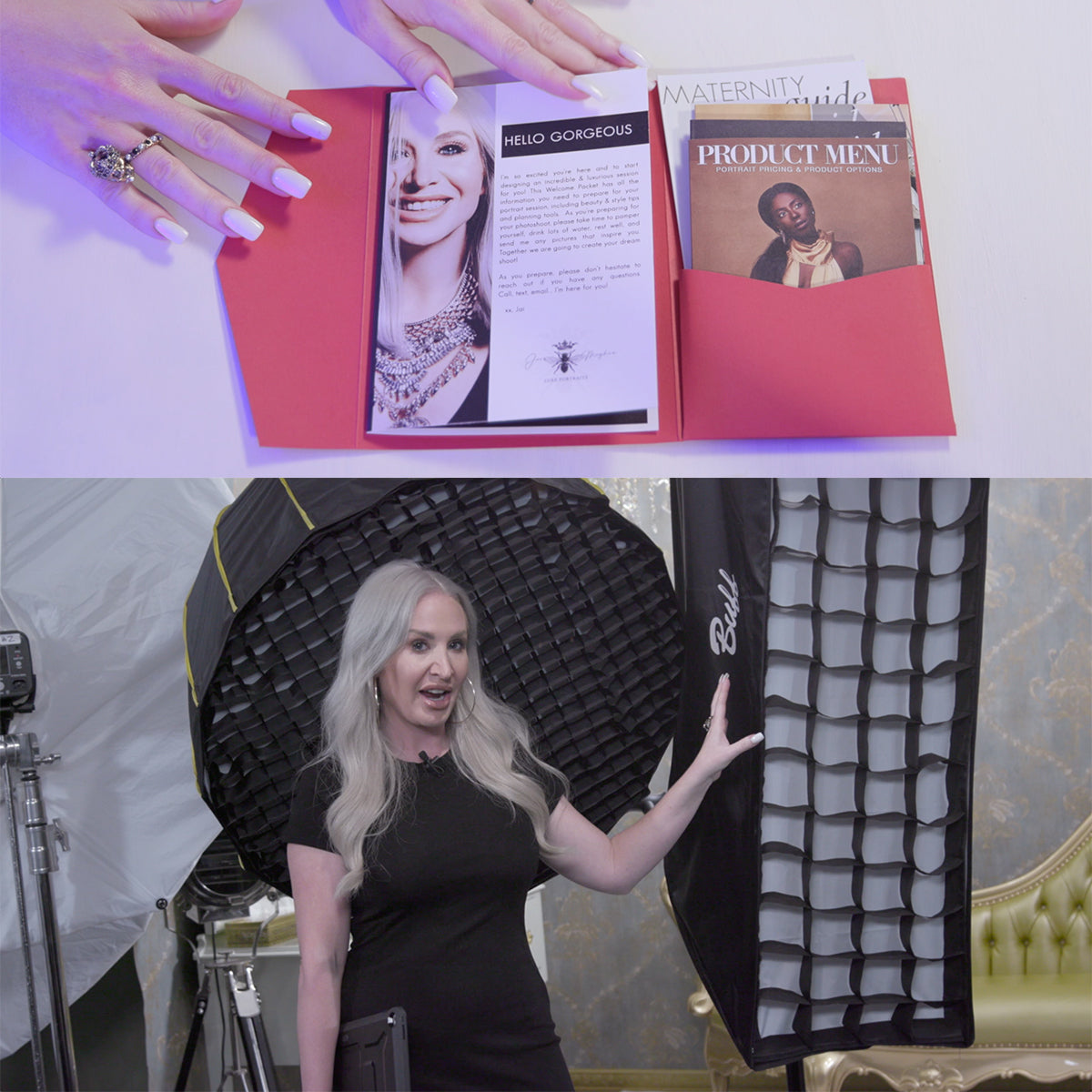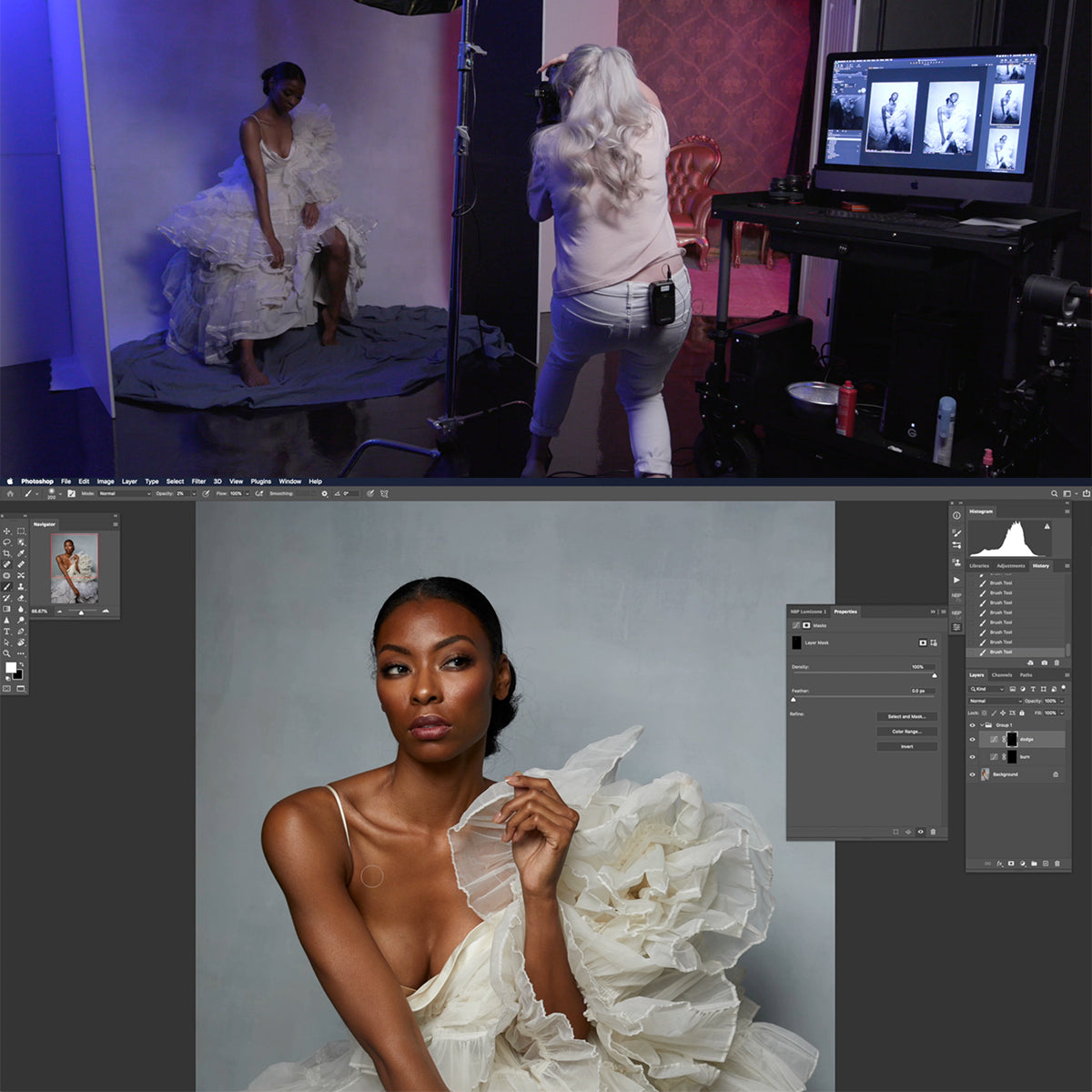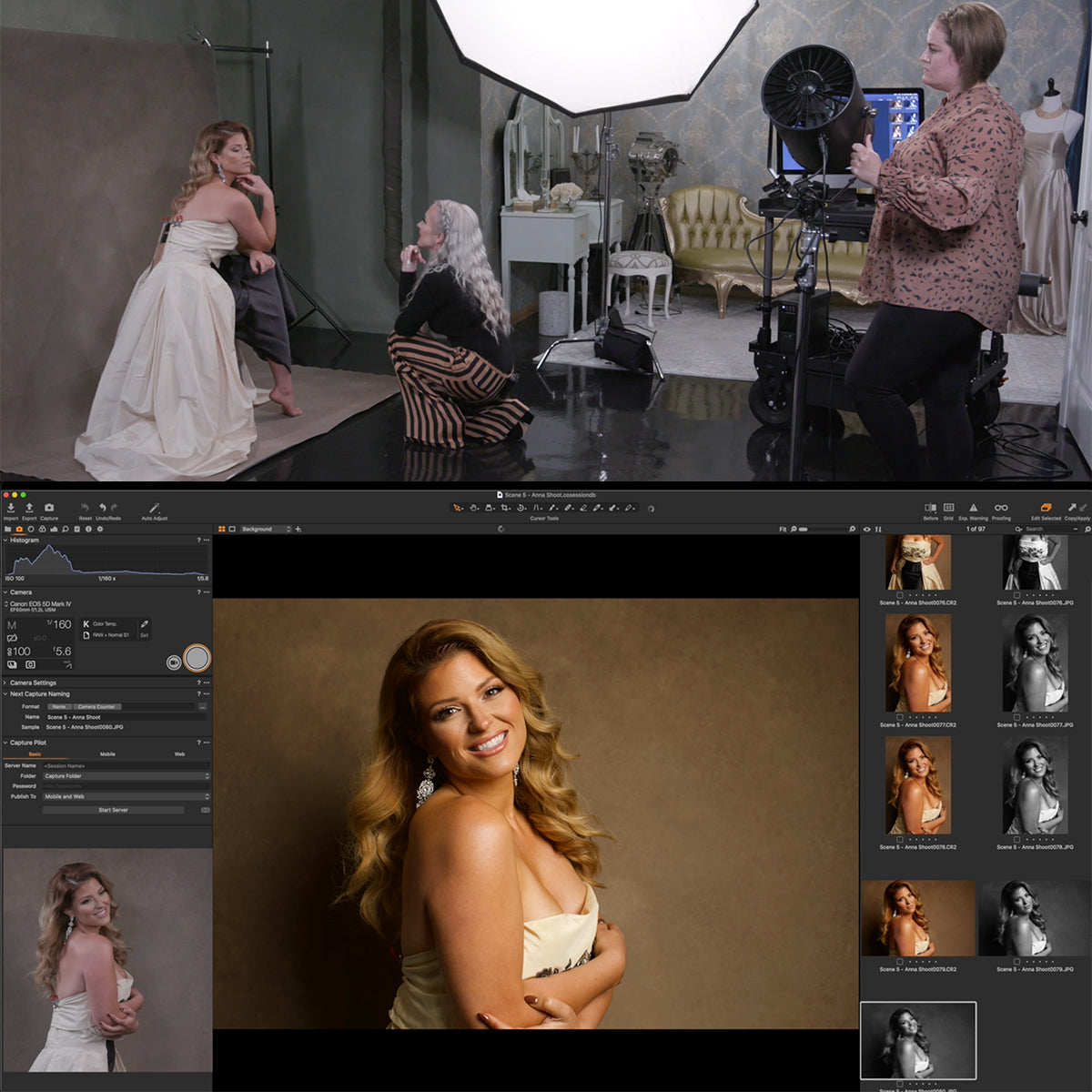Que sont les canaux dans Photoshop : un aperçu rapide pour les débutants
Photoshop est un outil incroyablement puissant, et l'une de ses fonctionnalités les plus importantes est la possibilité de travailler avec les informations de couleur via des canaux. Les canaux dans Photoshop vous permettent d'accéder et de manipuler des aspects spécifiques des informations de couleur dans une image. Comprendre le fonctionnement des canaux est essentiel pour tout utilisateur de Photoshop en herbe qui souhaite maîtriser le logiciel et exploiter tout son potentiel.
Les canaux sont constitués d'images en niveaux de gris qui stockent des informations sur les différents composants de couleur d'une image, tels que le rouge, le vert ou le bleu (images RVB) ou la teinte, la saturation et la luminosité (images TSL). En apprenant à travailler efficacement avec les canaux, vous pouvez améliorer vos images, effectuer des réglages plus précis et même créer des sélections complexes, améliorant ainsi vos compétences en Photoshop.
Principaux points à retenir
- Les canaux fournissent un moyen d'accéder et de manipuler des informations de couleur spécifiques dans Photoshop.
- Apprendre à travailler efficacement avec les canaux peut grandement améliorer les compétences en matière d’édition et de conception d’images.
- Les fonctions de canal avancées offrent encore plus de potentiel pour optimiser et améliorer vos projets créatifs.
Comprendre les chaînes
Notions de base sur les chaînes
Dans Photoshop, les canaux sont essentiels pour travailler avec les couleurs et les sélections. Ils stockent les informations de couleur d'une image dans des calques, ce qui vous permet de manipuler et d'optimiser différents aspects de la couleur. Il existe trois types de canaux de base : les canaux de couleur, de niveaux de gris et alpha.
Les canaux de couleur représentent les couleurs primaires d'une image. Par exemple, le mode RVB utilise les canaux rouge, vert et bleu, tandis que le mode CMJN utilise les canaux cyan, magenta, jaune et noir. Les canaux de niveaux de gris stockent les informations tonales d'une image, ce qui peut être utile lorsque vous travaillez avec des images en noir et blanc.
Types de chaînes
Canaux RVB : ces canaux représentent les trois couleurs primaires de la lumière (rouge, vert et bleu). Leur combinaison crée une large gamme de couleurs. Dans Photoshop, les informations de couleur sont stockées dans des canaux indépendants pour faciliter l'édition. Pour plus d'informations, consultez ce didacticiel de base sur les canaux Photoshop .
Canaux CMJN - Utilisés principalement dans l'industrie de l'impression, ces canaux représentent les couleurs utilisées dans le processus d'impression : cyan, magenta, jaune et noir. En séparant ces couleurs en canaux individuels, vous pouvez ajuster précisément chaque couleur pour une impression optimale.
Canaux alpha - Ces canaux stockent les informations de transparence d'une image ou d'un calque spécifique. Les canaux alpha nous permettent de créer des sélections complexes et d'appliquer des effets de manière sélective à certaines parties de notre image. Vous pouvez en savoir plus sur l'utilisation des canaux à ces fins dans le didacticiel de PHLEARN sur l'utilisation des canaux dans Photoshop .
En résumé, il est essentiel de comprendre les canaux lorsque l'on travaille avec des couleurs et des sélections dans Photoshop. Se familiariser avec les différents types de canaux, comme les canaux RVB, CMJN et alpha, peut améliorer considérablement nos capacités d'édition et de création.
Travailler avec les canaux
Interaction entre les couches et les canaux
Dans Photoshop, il est important de comprendre la relation entre les calques et les canaux. Les canaux se trouvent dans le panneau Canaux , tandis que les calques sont accessibles via le panneau Calques . En travaillant avec les deux panneaux, nous pouvons améliorer nos capacités d'édition d'images.
Les calques et les canaux interagissent de plusieurs manières, comme la création d'un masque d'écrêtage ou d'un masque de calque . Ces deux techniques permettent d'effectuer des ajustements ciblés et non destructifs sur des parties spécifiques de vos images.
Sélections de chaînes
Les canaux sont un outil puissant dans Photoshop, car ils peuvent nous aider à effectuer des sélections avancées en fonction des informations de couleur. En utilisant les sélections de canaux, nous pouvons isoler certaines zones d'un projet, telles que les hautes lumières ou des composants de couleur spécifiques. Cela nous donne plus de contrôle lors de l'édition, améliorant la précision et affinant notre flux de travail.
Pour créer une sélection à l'aide de canaux, recherchez d'abord le canal souhaité dans le panneau Canaux et chargez-le en tant que sélection. Différents outils de sélection , tels que l'outil Sélection rapide ou l'outil Marquee, peuvent être utilisés pour modifier ces sélections basées sur les canaux.
Masques de canal
Les masques de canal sont une autre façon d'aborder les sélections dans Photoshop, particulièrement utiles lorsque vous travaillez avec des détails complexes. Un masque de canal sépare l'image en différents canaux basés sur des couleurs, qui peuvent être utilisés pour créer des sélections précises. Cela permet d'effectuer facilement des tâches d'édition complexes en isolant des éléments spécifiques dans une image.
Nous pouvons créer un masque de canal en dupliquant un canal dans le panneau Canaux , puis en modifiant le canal dupliqué à l'aide de différents outils de réglage tels que Niveaux ou Courbes. Cela nous aide à cibler des plages de couleurs spécifiques et à créer des masques très détaillés à utiliser dans notre édition d'images.
Modification des chaînes
La modification directe des canaux peut vous permettre de mieux contrôler certains aspects d'une image. Chaque canal du panneau Canaux représente un composant de couleur différent dans votre image, comme le rouge, le vert ou le bleu en mode RVB, et peut être ajusté individuellement.
En modifiant les canaux, nous pouvons ajuster le contraste, la luminosité ou même l'équilibre des couleurs de composants de couleur spécifiques dans une image, ce qui donne un résultat plus raffiné. Pour modifier un canal, sélectionnez-le simplement dans le panneau Canaux et appliquez les ajustements d'image nécessaires, tels que les niveaux ou les courbes, pour obtenir l'effet souhaité.
N'oubliez pas que lorsque vous travaillez avec des canaux dans Photoshop, il est essentiel d' enregistrer les sélections selon vos besoins, afin que votre travail soit facilement accessible et modifiable ultérieurement, si nécessaire. Cela vous aidera à maintenir un flux de travail propre et efficace tout en utilisant les puissantes fonctionnalités fournies par les canaux.
Optimiser les images avec les canaux
Réglage du contraste
L'un des avantages de l'utilisation des canaux dans Photoshop est la possibilité d'ajuster le contraste des images. En travaillant avec des canaux de couleur individuels (rouge, vert et bleu), nous pouvons isoler et améliorer des gammes de couleurs spécifiques. Par exemple, l'augmentation de l'intensité du canal bleu peut assombrir les zones à dominante jaune, ce qui améliore le contraste.
Pour mieux visualiser le contraste, nous pouvons utiliser l'outil histogramme pour observer la distribution de fréquence des valeurs de pixels de l'image. En modifiant les canaux individuels, nous pouvons obtenir un histogramme plus équilibré qui indique un contraste optimal dans l'image.
Correction des couleurs
Un autre avantage de l'utilisation des canaux est la possibilité d'effectuer des corrections de couleurs ciblées. Par exemple, si une image présente une dominante de couleur indésirable, nous pouvons isoler le canal correspondant et effectuer des ajustements. Supposons que l'image apparaisse trop verte ; dans ce cas, nous pouvons réduire l'intensité du canal vert pour résoudre le problème sans affecter les autres couleurs.
Nous pouvons également créer et éditer des canaux alpha pour affiner nos sélections. Les canaux alpha stockent les sélections sous forme d'images en niveaux de gris, ce qui permet un meilleur contrôle des masques et des manipulations d'images lors de la correction des couleurs.
Réglage tonal
Les canaux jouent un rôle crucial dans les réglages tonaux dans Photoshop. En modifiant les canaux de couleur individuels, nous pouvons améliorer la gamme tonale et l'éclat des images avec plus de précision. Par exemple, nous pouvons renforcer le canal rouge pour accentuer les couleurs chaudes et donner plus de vie à une image.
Il est important de se rappeler que le même principe s'applique également aux images en niveaux de gris. Lorsque nous travaillons avec des images en niveaux de gris, nous pouvons ajuster leur luminosité et leur contraste à l'aide des canaux disponibles pour créer de superbes photographies en noir et blanc.
En conclusion, les canaux de Photoshop offrent un ensemble d'outils puissants pour optimiser les images en effectuant des ajustements ciblés du contraste, de la couleur et des tons. En travaillant avec des canaux de couleur individuels et en comprenant les nuances de chacun, nous pouvons obtenir des améliorations d'image précises qui étaient autrefois considérées comme impossibles.
Fonctions avancées des chaînes
Impression avec des canaux
Dans Photoshop, nous pouvons utiliser des canaux lors de l'impression, ce qui nous permet d'avoir plus de contrôle sur la sortie couleur de nos images. Travailler avec le canal rouge , le canal vert et le canal bleu séparément peut maximiser la fidélité des couleurs pour chaque canal individuel.
Cette approche peut être utile dans les situations impliquant des relations de couleurs complexes, comme les impressions d'art ou les projets photographiques. En séparant les canaux, nous pouvons obtenir un meilleur contrôle de l'équilibre des couleurs et garantir que l'impression finale présente les caractéristiques tonales souhaitées.
Modes de fusion et contrôle de l'opacité
Les modes de fusion nous offrent un moyen puissant de combiner des canaux et des calques dans nos images. En ajustant les modes de fusion, nous pouvons décider de la manière dont les différentes valeurs de pixels des canaux ou des calques interagissent entre elles. Par exemple, le mode de fusion Multiplier combine les valeurs de pixels de deux canaux, créant ainsi une couleur plus foncée. Vous pouvez consulter une liste complète des modes de fusion ici .
Le réglage de l'opacité nous permet de contrôler l'intensité de l'effet. La réduction de l'opacité produit un mélange plus subtil tout en conservant les calques ou canaux empilés intacts. L'expérimentation avec les modes de fusion et le contrôle de l'opacité peut conduire à des résultats visuels impressionnants, créant des textures et des effets tonaux uniques.
Techniques de sélection avancées
Les canaux sont utiles pour créer des sélections complexes, en particulier dans les scènes avec un dégradé. En examinant les canaux de couleur, nous pouvons déterminer quel canal offre le meilleur contraste nécessaire à notre sélection. Une fois le canal choisi, nous pouvons le dupliquer et utiliser des outils tels que Niveaux ou Courbes pour améliorer le contraste du canal.
Lors de la sélection de zones spécifiques en fonction des valeurs de couleur ou de luminance, les canaux peuvent fournir une méthode précise et efficace de procéder. L'utilisation de techniques de canaux avancées permet un contrôle précis du processus de sélection, ainsi que la possibilité d'affiner et de modifier les sélections. Cela peut être utile dans diverses tâches, telles que le masquage précis et la composition d'images.
Questions fréquemment posées
Comment utiliser la sélection de canaux dans Photoshop ?
La sélection de canal vous permet d'effectuer des sélections précises en fonction des canaux de couleur. Pour ce faire, accédez au panneau Canaux, appuyez sur Ctrl+clic (Cmd+clic sur Mac) sur le canal souhaité et la sélection sera chargée avec les zones de luminosité de ce canal. Vous pouvez enregistrer les sélections et les masques de canal alpha pour les affiner et les manipuler davantage.
Quel est le processus de division des canaux dans Photoshop ?
La division des canaux dans Photoshop vous permet de séparer les informations des canaux de couleur. Pour diviser les canaux, accédez au menu Image, sélectionnez Mode et choisissez l'option « Multicanal ». Désormais, chaque canal peut être modifié séparément et, lorsque vous avez terminé, sélectionnez le mode « RVB » ou « CMJN » pour les fusionner à nouveau.
Comment puis-je trouver le panneau Chaînes manquantes ?
Si vous ne parvenez pas à trouver le panneau Canaux, accédez au menu Fenêtre et sélectionnez « Canaux » pour le rendre visible. Vous pouvez également réinitialiser votre espace de travail à ses paramètres par défaut en sélectionnant « Espace de travail » dans le menu Fenêtre et en choisissant « Réinitialiser (nom de l'espace de travail) ».
Quelles sont les étapes pour changer les canaux de couleur dans Photoshop ?
Pour modifier les canaux de couleur dans Photoshop :
- Accédez au panneau Canaux.
- Sélectionnez la chaîne que vous souhaitez modifier.
- Utilisez l’un des outils ou réglages disponibles pour modifier le canal.
N'oubliez pas que la modification d'un canal influence les couleurs ou les tons globaux de votre image. Il est donc essentiel d'être prudent et subtil avec ces ajustements.
Pouvez-vous expliquer le but du canal alpha dans Photoshop ?
Les canaux alpha de Photoshop vous permettent de stocker des informations de transparence, telles que des découpes et des masques. Ils sont utiles pour créer des sélections complexes et isoler des formes ou des objets spécifiques dans votre image. Ils peuvent également être enregistrés sous forme de masques de canal distincts pour faciliter l'édition non destructive.
Comment exporter des chaînes sous forme d’images séparées dans Photoshop ?
Pour exporter des canaux sous forme d’images distinctes dans Photoshop :
- Accédez au panneau Canaux.
- Faites un clic droit sur la chaîne que vous souhaitez exporter.
- Choisissez « Dupliquer la chaîne » dans le menu contextuel.
- Dans la boîte de dialogue « Dupliquer le canal », sélectionnez « Nouveau » dans la liste déroulante « Destination » et cliquez sur « OK ».
- Le nouveau document contient uniquement les informations de canal dupliquées.
- Enregistrez ce document en tant qu'image distincte en sélectionnant « Enregistrer sous » dans le menu Fichier.
Répétez le processus pour chaque canal que vous souhaitez exporter. N'oubliez pas de toujours enregistrer votre fichier d'origine pour conserver les détails de votre travail.